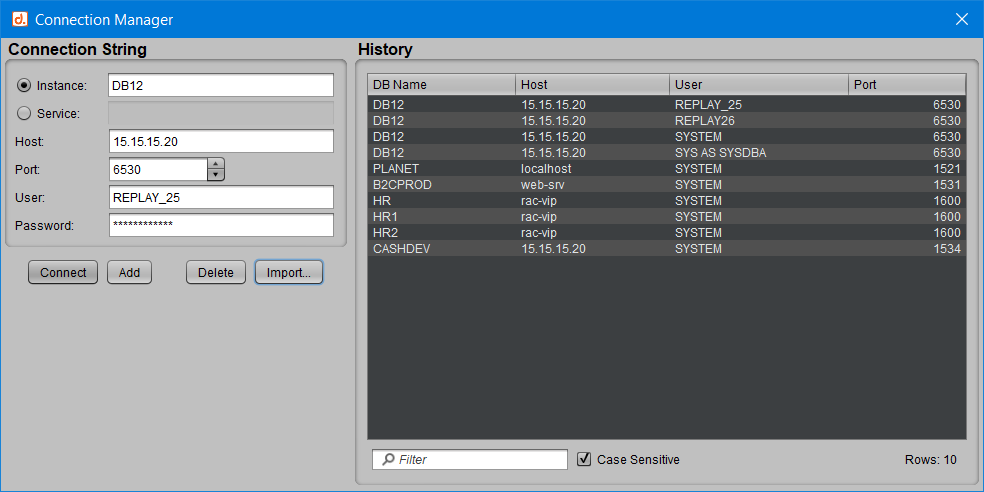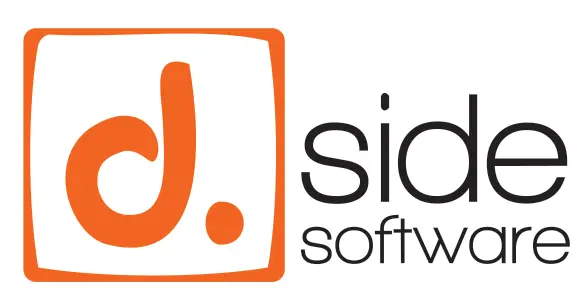Objectif
Au lieu de saisir une par une les chaînes de connexion au moment de se connecter à chaque instance ou service, il est possible de récupérer une liste de connexions au travers d’un fichier plat. Cela peut être très utile lorsque l’on gère de nombreuses bases. On dispose alors de l’intégralité des bases auxquelles on peut se connecter, sans avoir à établir une première connexion et surtout sans avoir à saisir les éléments composant les chaînes de connexion.
Importer une liste de connexions
Dans la fenêtre « Connection Manager », cliquer sur le bouton « Import… » :
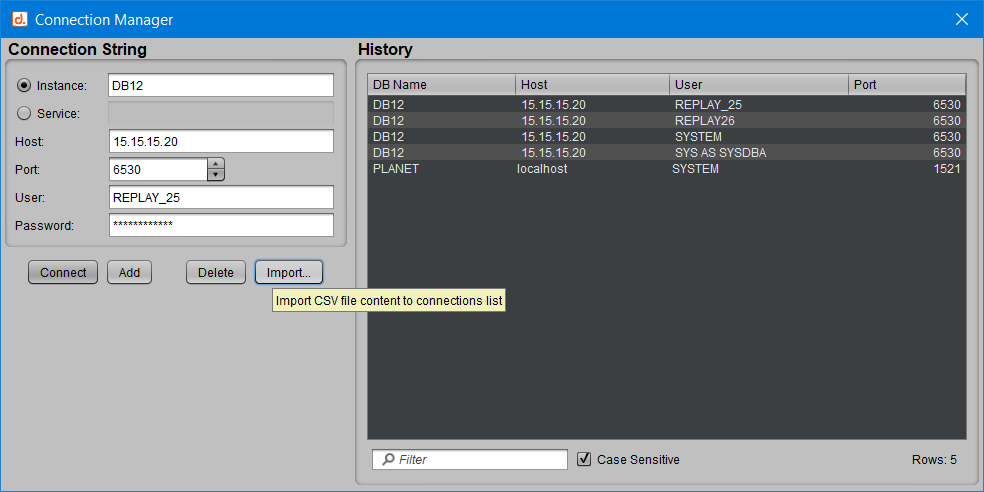
Une fenêtre « Import CSV connections file » s’ouvre alors, précisant notamment le format du fichier attendu en entrée :
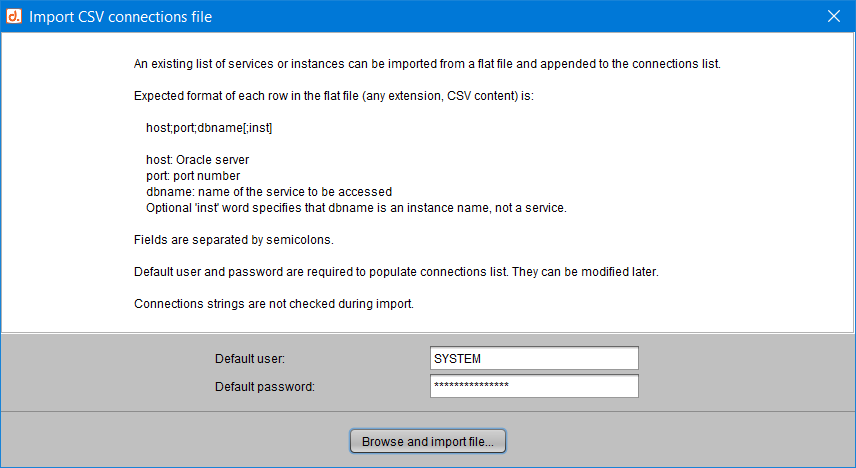
Afin de procéder par lot, un utilisateur par défaut est demandé, qui sera associé à chaque chaîne de connexion importée. Cet utilisateur pourra être changé ensuite au moment de la connexion effective, depuis la fenêtre « Connection Manager ».
Cliquer sur le bouton « Browse and import file… » permet de choisir le fichier dont on souhaite ajouter le contenu à la liste des connexions déjà historisées :
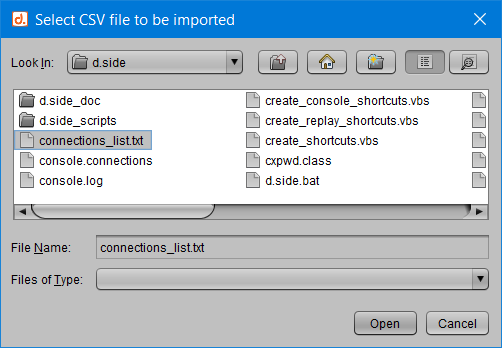
Format du fichier CSV à importer
Il n’y a aucune contrainte concernant le nom, le type ou l’extension de ce fichier. Il doit en revanche contenir des lignes respectant le format CSV suivant :
host;port;dbname[;inst]
| host port dbname inst | Nom du serveur hébergeant la base de données Oracle Numéro du port d’écoute Nom du service auquel se connecter Mot clé optionnel, placé à la fin de la ligne, indiquant que le dbname ne référence pas un nom de service mais celui d’une instance |
Tous les champs sont séparés par des points-virgules.
Exemple de contenu CSV
web-srv;1531;B2CPROD
rac-vip;1600;HR
rac-vip;1600;HR1;inst
rac-vip;1600;HR2;inst
15.15.15.20;1534;CASHDEV
Une fois que le fichier au format CSV a été sélectionné, cliquer sur le bouton « Open ». Chaque ligne du fichier est alors importée.
Si des lignes ne respectent pas le format attendu ou si le processus rencontre une erreur, la ligne est ignorée. Par ailleurs, aucune des chaînes de connexion importées n’est validée par le processus d’import. La chaîne est ajoutée à la liste, mais la connexion n’est pas établie pour être testée.
Un message est affiché à la fin du traitement, précisant le nombre de chaînes de connexion qui ont effectivement pu être importées :
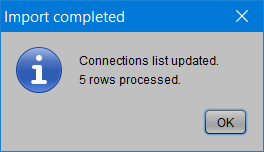
De retour dans la fenêtre « Connection Manager » on constate que les chaînes de connexion ont bien été intégrées à la fin de l’historique, associées à l’utilisateur par défaut qui a été renseigné initialement :